1.安装apache(http web 服务 提示搜索 httpd 软件包)

2.将apache设置成自动启动
安装完先看看服务开机启动列表中httpd的状态现在是disabled:

现在就来把Apache服务设置开机自启动:

在查看一下服务开机启动列表中httpd的状态就变成enabled了:

3.启动apache服务
启动Apache服务很简单,如下:

再来看看Apache服务是否已开启:
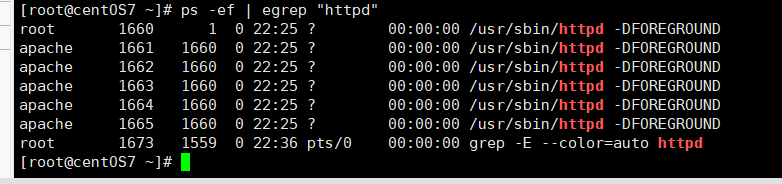
由上图可知Apache服务开启完毕
4.防火墙设置
直接关闭防火墙也是可以访问的,不过关闭防火墙感觉不太好,我这里选择让防火墙允许http服务:

设置完后重新加载一下防火墙:

看看是否生效:

可以看到services后面已经有了http了,我们就可以从其他机器访问了
5.从windows的浏览器访问apche服务
Apache默认是将网站的根目录指向/var/www/html 目录的,我已经在/var/www/html目录下编写了一个测试的html文件,所有直接进行打开浏览器测试:
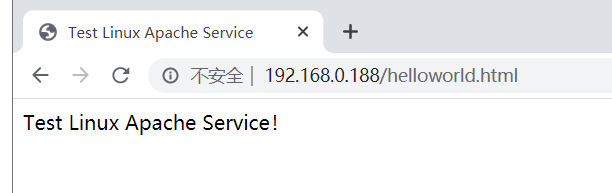
可以看出已经成功访问了我Linux机器上的Apache服务






















 2300
2300











 被折叠的 条评论
为什么被折叠?
被折叠的 条评论
为什么被折叠?








